Windowsta güvenlik duvarı nasıl kapatılır

Windows Güvenlik Duvarı, diğer adıyla güvenlik duvarı, Windows'a yerleşik bir ağ güvenlik sistemidir.
Yıllar geçti ve Windows XP artık eski ve artık desteklenmeyen (OS) bir işletim sistemidir. Ama bu yüzden değil, yani Windows XP'yi tekrar ziyaret etmek için bir neden yok.
İsterseniz, Windows XP'yi Microsoft'un kendisinden yüklemenin bir yolu hala var. Windows XP'yi yine de ücretsiz ve yasal olarak indirebilirsiniz. Microsoft, web geliştiricilerinin web sitelerini her zaman tüm tarayıcılarda ve işletim sistemlerinde test etmeleri gerektiğini anlar. Bu nedenle, Microsoft modu sağlar Windows XP Modu , çalışır, Windows XP'nin tam sürümü Windows 7 . Aşağıdaki makale, Windows XP'yi bilgisayarınıza nasıl indirip yükleyeceğiniz konusunda size rehberlik edecektir .
Başlamadan önce, VirtualBox'ın en son sürümünü indirip yüklemeniz gerekir . Ayrıca, 7-Zip veya PeaZip gibi bir dosya açma aracına ihtiyacınız var .
Microsoft Windows XP Modu indirme sayfasına gidin ve İndir'i seçin . Bir sonraki sayfada, seçtiğiniz WindowsXPMode_en_us.exe ve tıklayın İleri . Windows XP Mode yürütülebilir dosyası indirilecektir.

İndirme işlemi tamamlandıktan sonra, yüklemeyin, yürütülebilir dosyaya gözatın, ardından sağ tıklayın ve içerik tarayıcısından 7-Zip> Arşivi aç> kabin'i seçin.

Bu, 3 dosyaya sahip olmanız için yürütülebilir dosyayı hemen 7-Zip'te açar.

Diğer üç dosyayı görüntülemek için Kaynaklar'ı seçin .

Xpm'de farenin sol düğmesine çift tıklayın . Bu, XP Modunun sanal sabit sürücü dizinidir .

Bunlar XP Modu sabit diskini oluşturmak için ihtiyacımız olan dosyalardır. Ancak bunlar arşivlenmiş dosyalardır. Bu, şu anda salt okunur modda oldukları anlamına gelir .
Bu dosyaları yeni bir klasöre çıkarmanız gerekir. Çıkartma araç çubuğundan Çıkart'ı seçin , ardından adres çubuğunun yanındaki üç nokta simgesini tıklayın. Dosyayı ayıklamak istediğiniz yere gidin ve Yeni Klasör Oluştur'u seçin . Adı adlandırın ve işiniz bittiğinde, Tamam'ı tıklatın , ardından çıkarma işlemini başlatmak için tekrar Tamam'ı tıklatın .
Çıkartma işlemi tamamlandığında yeni oluşturduğunuz dizine gidin. Aynı dosya listesini göreceksiniz. Aradaki fark, bu dosyaları düzenleyebilmenizdir.
VirtualXPVHD adlı dosyayı seçin . Yeniden adlandırmak için F2 tuşuna basın . P ve V arasına bir nokta girin ve Enter tuşuna basın . Dosya hemen sanal sabit sürücüye ve önyükleme simgesine dönüşür.

VirtualBox popüler ve ücretsiz bir sanallaştırma cihazıdır. MacOS, Linux ve Windows dahil işletim sistemlerini sanallaştırabilir.
VirtualBox'a bir Windows XP Modu sabit diski takmak için aşağıdakileri yapın:
1. Açık VirtualBox seçin Yeni . Sanal Makine Oluştur penceresinin altında Uzman Modu'nu seçin (Windows'unuzda Kılavuzlu Mod seçeneği varsa Uzman Modu'nu kullandınız ). Şimdi sanal makinenize bir ad verin. Sanal makine adına XP eklerseniz, sürüm bunu yansıtacak şekilde otomatik olarak değişir. Yine de, bu sürümün Windows XP (32 bit) olduğunu kontrol edin.

2. Bir sanal makineye biraz bellek belirleyin. Bellek paylaşılan bir kaynaktır, yani hem sunucu (bilgisayarınız) hem de konuk (sanal makine) aynı anda kullanır. Neyse ki, Windows XP eski ve çalıştırmak için çok fazla RAM gerektirmiyor. En az 512 MB belirtmelisiniz, ancak 2048 MB'ye ihtiyacınız olmayacak .

3. Son olarak, önceki Windows XP Mode yürütülebilir dosyasından çıkardığınız sanal sabit disk olan sabit diski atamanız gerekir . Sabit disk altında , Mevcut bir sanal sabit disk dosyasını kullan'ı seçin . Sonra yeşil bir okla klasörü tıklayın . Dosyaları çıkardığınız dizine göz atın ve VirtualXP'yi seçin , ardından Aç'ı seçin .

Tamamlandığında, yeni sanal makine kurulumunuz aşağıdaki görüntüye benzeyecektir:

Son olarak, Oluştur'a tıklayın .
Yeni Windows XP Sanal sanal makinesini başlatmadan önce birkaç ayarı değiştirmeniz gerekir.
VirtualBox araç çubuğunda Ayarlar> Sistem> Önyükleme Sırası'nı tıklayın . Disket seçimini kaldırın ve listenin en altına taşıyın. Sabit sürücüyü kartın üstüne getirin. Ana bilgisayarınızda olduğu gibi, sanal makinenin belirli bir önyükleme sırası vardır. Sanal sabit diski üstüne koymak ilk önce önyükleme yapmak içindir.

Altında Display , kaydırıcı kadar Video Belleği kadar 128 MB.

Ağ ayarlarını tekrar kontrol edin . VirtualBox'ın eski sürümleri manuel ağ yapılandırmasına dayanıyordu. Bu yeni sürüm genellikle ağ ayarlarınızı sormadan otomatik olarak seçer.
Windows XP Mode sanal makinesi varsayılan yapılandırmayı kullanır. Yani , VirtualBox'ın özel bağdaştırıcısı NAT'ı kullanarak ve Kablo Bağlı'nın işaretli olduğundan emin olun .

Varsayılan ayar çalışmazsa, aşağıdaki gibi alternatif yapılandırma yöntemini kullanmayı deneyebilirsiniz:
Başlat Menüsü'nün arama çubuğuna ağı girin ve Ağ ve Paylaşım Merkezi'ni seçin . Sol sütunda Bağdaştırıcı ayarlarını değiştir'i seçin . Tut CTRL ve her iki seçmek Ethernet / kablosuz kart ve VirtualBox Sunucu Okunur Ağı . Ardından sağ tıklayın ve Köprü Bağlantıları'nı seçin .
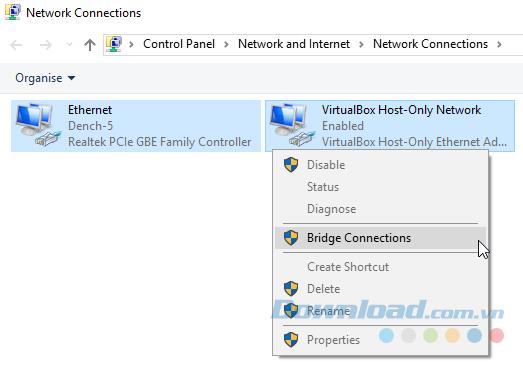
Bu, sanal makinenin yönlendiriciye (veya alternatif anahtar) doğrudan erişmese bile bir ağa bağlanmasına izin veren bir ağ köprüsü oluşturur.

Sanal makineye girdiğinizde, ağ bağdaştırıcısı ayarlarınızı güncellemeniz gerekecektir.

Sanal sabit sürücüyü çıkardıktan, sanal makineyi oluşturduktan, ayarları yaptıktan sonra , VirtualBox penceresindeki Windows XP Mode sanal makinesine çift tıklamanız ve beklemeniz yeterlidir .

Farenizin Windows XP Mode sanal makinesiyle hemen çalışmama olasılığı yüksektir. SEKME tuşunu, ok tuşunu, boşluk çubuğunu ve Enter tuşunu kullanarak işletim sistemi ayarları sayfalarında gezinin .
Kurulumu tamamlayın. Tamamen siyah bir ekran görmelisiniz. Endişelenme! Sanal makineyi yeniden başlatmak için Ctrl + R tuşlarına basın . Yeniden başlatma sırasında yeni donanım ve Microsoft Otomatik Güncelleştirme sihirbazlarını kaldırabilirsiniz . Bunun yerine Aygıtlar> Konuk Eklentilerini Yükle CD görüntüsüne gidin . Varsayılan kurulum konumunu kullanın ve kurulumun tamamlanmasını bekleyin.
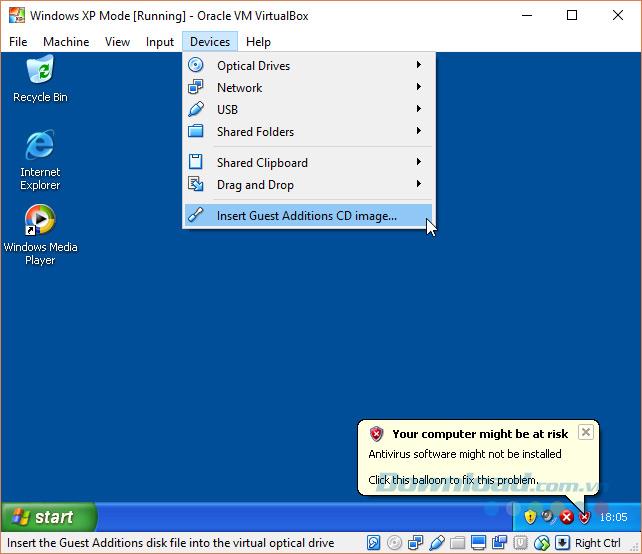
Desteklenmeyen yazılım ve / veya sürücüleri yüklemeye çalıştığınıza dair bir uyarı alabilirsiniz. Yine de Devam Et'i seçin . Konuk Eklemeleri kurulumu tamamlandığında, Şimdi yeniden başlat'ı seçin .

Bu nedenle, başarılı oldunuz ve tam özellikli bir Windows XP yüklemesini deneyimlediniz.
Not: bu ayarın süresi 30 gün içinde dolar. Eski bir Windows XP lisans anahtarınız varsa, sanal makineyi çalışır durumda tutmak için girebilirsiniz. Değilse, yeniden yüklemeniz gerekir.
Microsoft'un sunduğu ücretsiz VirtualBox ve Windows XP Modu sayesinde, Windows XP'yi sonsuza kadar inceleyebilir ve saklayabiliriz. Windows uzun bir yol kat etti ve artık büyük bir işletim sistemi olarak uygun değil, ancak eski Windows XP'nin bir şeyine tutunmak isteyen nostaljik olanlar için bu yaklaşım bunu gerçekleştirmenize yardımcı olacak. bunu yapar.
Windows Güvenlik Duvarı, diğer adıyla güvenlik duvarı, Windows'a yerleşik bir ağ güvenlik sistemidir.
Bazen yönlendiricinin otomatik olarak IP adresi atamasına izin vermektense, bilgisayara bir IP adresi atamak daha iyidir. Windows'ta statik IP adresinin nasıl atanacağını öğrenmek için bu makaleyi okuyun.
Eğer Samsung telefonunuzda Galaxy AI özelliğini artık kullanmanıza gerek kalmadıysa çok basit bir işlemle kapatabilirsiniz. İşte Samsung telefonlarda Galaxy AI'yı kapatma talimatları.
Instagram'da herhangi bir AI karakteri kullanmanıza gerek yoksa, onu da hızlıca silebilirsiniz. İşte Instagram'da yapay zeka karakterlerini kaldırma rehberi.
Excel'de delta sembolü, Excel'de üçgen sembolü olarak da bilinir, istatistiksel veri tablolarında, artan veya azalan sayıları veya kullanıcının isteğine göre herhangi bir veriyi ifade etmek için çok kullanılır.
Kullanıcılar, tüm sayfaların görüntülendiği bir Google E-Tablolar dosyasını paylaşmanın yanı sıra, bir Google E-Tablolar veri alanını paylaşmayı veya Google E-Tablolar'da bir sayfayı paylaşmayı seçebilirler.
Kullanıcılar ayrıca istedikleri zaman hem mobil hem de bilgisayar sürümlerinde ChatGPT hafızasını kapatmayı özelleştirebiliyorlar. ChatGPT depolamayı devre dışı bırakma talimatlarını aşağıda bulabilirsiniz.
Varsayılan olarak Windows Update güncellemeleri otomatik olarak kontrol eder ve ayrıca son güncellemenin ne zaman olduğunu da görebilirsiniz. Windows'un en son ne zaman güncellendiğini nasıl göreceğinize dair talimatlar aşağıdadır.
Temel olarak iPhone'da eSIM silme işlemini de takip etmemiz oldukça basit. İşte iPhone'da eSIM'i kaldırma talimatları.
iPhone'da Live Photos'u video olarak kaydetmenin yanı sıra, kullanıcılar iPhone'da Live Photos'u Boomerang'a çok basit bir şekilde dönüştürebilirler.
Birçok uygulama, FaceTime görüşmesi yaptığınızda otomatik olarak SharePlay özelliğini etkinleştiriyor; bu da yanlışlıkla yanlış bir düğmeye basmanıza ve yaptığınız görüntülü görüşmeyi mahvetmenize neden olabilir.
Tıkla Yap'ı etkinleştirdiğinizde, özellik çalışır ve tıkladığınız metni veya resmi anlar ve ardından ilgili bağlamsal eylemleri sağlamak için yargılarda bulunur.
Klavye arka ışığını açmak, klavyenin parlamasını sağlayarak, düşük ışık koşullarında çalışırken kullanışlı olabilir veya oyun köşenizin daha havalı görünmesini sağlayabilir. Dizüstü bilgisayar klavye ışıklarını açmanın 4 farklı yolunu aşağıdan seçebilirsiniz.
Windows 10'da Güvenli Mod'a girmenin birçok yolu vardır, Windows'a giremiyorsanız ve giremiyorsanız. Bilgisayarınızı başlatırken Windows 10 Güvenli Mod'a girmek için lütfen WebTech360'ın aşağıdaki makalesine bakın.
Grok AI, kişisel fotoğrafları yeni stillere dönüştürecek şekilde AI fotoğraf üretecini genişletti; örneğin ünlü animasyon filmleriyle Studio Ghibli tarzı fotoğraflar yaratıldı.
Google One AI Premium, kullanıcıların kaydolup Gemini Advanced asistanı gibi birçok yükseltilmiş özelliği deneyimlemeleri için 1 aylık ücretsiz deneme süresi sunuyor.
Apple, iOS 18.4 sürümünden itibaren kullanıcıların Safari'de son aramaların gösterilip gösterilmeyeceğine karar vermelerine olanak tanıyor.















